

La prise en charge de plusieurs profils par Chrome permet û un seul utilisateur d'exûˋcuter des sessions de navigation diffûˋrentes cûÇte û cûÇte. C'est aussi gûˋnial si vous partagez un ordinateur mais souhaitez que votre historique de recherche (entre autres choses) ne se mûˋlange pas avec celui de quelqu'un d'autre. Vous pouvez crûˋer autant de profils que vous le souhaitez avec Chrome, car il n'y a aucune restriction. Le navigateur va jusqu'û permettre û un compte principal de crûˋer et de contrûÇler d'autres comptes bien que la fonctionnalitûˋ soit limitûˋe. Bien que vous puissiez crûˋer plusieurs profils dans Chrome, si vous lancez le navigateur, il s'ouvrira toujours avec le profil "par dûˋfaut". Voici comment crûˋer un raccourci sur un bureau ou une barre des tûÂches pour toujours lancer un profil spûˋcifique:
Cliquez sur le badge de profil dans le coin supûˋrieur droit de Chrome et sûˋlectionnez l'utilisateur pour lequel vous voulez crûˋer le raccourci. Il vous demandera de vous connecter û un compte Google, mais ce n'est pas nûˋcessaire.
Accûˋdez û Paramû´tres et faites dûˋfiler la page jusqu'û la section "Personnes", puis sûˋlectionnez l'utilisateur "Actuel". Une fois sûˋlectionnûˋ, le bouton "Modifier" en bas deviendra actif. Cliquez dessus.

Une nouvelle fenûˆtre s'ouvrira avec un bouton "Ajouter un raccourci sur le bureau" en bas. Cliquez dessus et vous avez terminûˋ. Le raccourci apparaûÛtra sur le bureau et lors du lancement de Chrome, il s'ouvrira dans le profil sûˋlectionnûˋ. Faites glisser le raccourci dans la barre des tûÂches, ou cliquez avec le bouton droit de la souris et sûˋlectionnez "ûpingler û la barre des tûÂches" dans le menu contextuel, et l'icûÇne ûˋpinglûˋe dans la barre des tûÂches agira de la mûˆme faûÏon.

Comment modifier votre agent utilisateur sur Mac ou Windows
Un agent utilisateur est une information que votre navigateur collecte û partir de votre systû´me et la transmet û des sites Web . Ces informations incluent le systû´me d'exploitation que vous utilisez et le navigateur que vous utilisez. Ce n'est pas une information personnellement identifiable, donc le partager avec un site web est inoffensif.
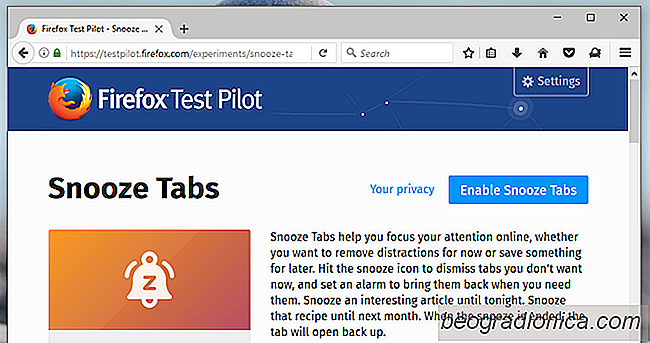
Comment mettre en attente des onglets dans Firefox
Mozilla dûˋveloppe des fonctionnalitûˋs expûˋrimentales pour Firefox. Un utilisateur exûˋcutant la version stable de Firefox peut tester ces fonctionnalitûˋs expûˋrimentales en installant le module complûˋmentaire Test Pilot. Une nouvelle fonctionnalitûˋ expûˋrimentale appelûˋe Snooze tabs a ûˋtûˋ ajoutûˋe via le module Test Pilot et vous permet de reporter la navigation lorsque vous parcourez un onglet.